윈도우를 사용하신다면 오피스 프로그램이나 기타 MS 관련 프로그램을 사용할 때, MS스토어에서 앱을 구매할 때 등 마이크로소프트 계정이 필요한 순간들이 있습니다. 그래서 이번 포스팅에서는 어떻게 Microsoft 계정을 만들어야하는지 알아보겠습니다.
Microsoft 계정 만들기
Step1
Microsoft 홈페이지에 접속합니다.
Microsoft – 클라우드, 컴퓨터, 앱 및 게임
가정용 또는 비즈니스용 Microsoft 제품 및 서비스를 살펴보세요. Surface, Microsoft 365, Xbox, Windows, Azure 등을 쇼핑하세요. 다운로드 항목을 찾고 지원을 받으세요.
www.microsoft.com
Step2
우측 상단의 로그인 버튼을 누릅니다.

Step3
‘계정을 만드세요’를 클릭합니다.
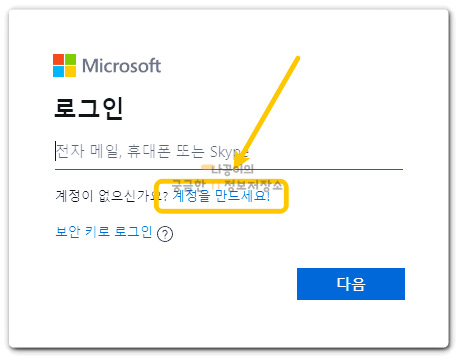
Step4
동의사항 체크 화면이 나오는데 그냥 체크버튼을 누르면 눌리지 않습니다. ‘자세히’ 버튼을 클릭 후 ‘동의’ 버튼을 눌러주면 자동으로 체크가 됩니다.

이제 본격적으로 계정을 만드는 과정입니다.
계정은 3가지 방법으로 만들 수 있습니다.
- 기존에 쓰던 이메일 주소로 만들기
- 전화번호로 만들기
- 새 전자메일 주소 받아서 만들기
가장 많이 사용하는 방법은 원래 쓰던 이메일을 입력하고 암호를 지정해주는 방법이고, 여기에서는 구글 이메일 계정으로 마이크로소프트 계정을 만드는 과정을 보여드리도록 하겠습니다.
Step5
자신의 이메일을 입력하고 암호를 입력합니다.
여기서 암호는 이메일 계정의 암호가 아니라 새롭게 지정하는 마이크로소프트 암호입니다. 이메일 계정과 동일하게 해도 상관은 없지만 보안을 위해서 서로 다르게 하는 것을 추천드립니다.
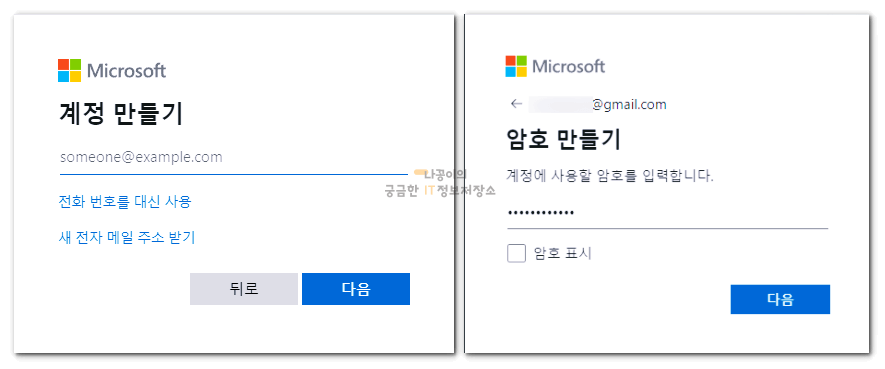
Step6
이름과 생년월일을 입력합니다.

Step7
위 과정을 마쳤다면 이메일 인증을 해야합니다.
본인의 이메일 계정에 로그인해서 4자리의 보안 코드를 확인하고 입력한 후 ‘동의하고 계정 만들기’ 버튼을 클릭합니다.
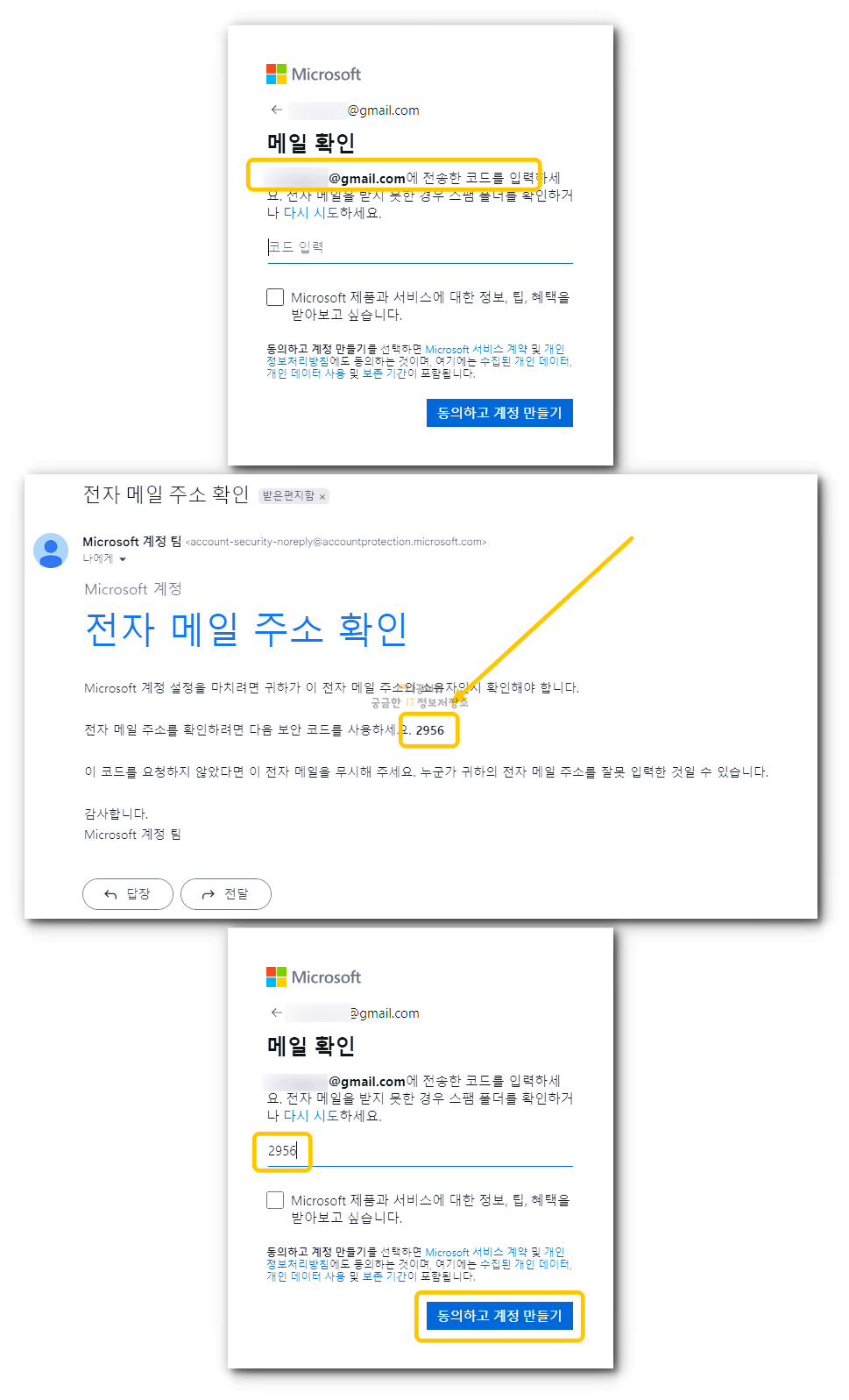
🔰 같이 읽어보면 좋은 글 🔰
데스크탑 모니터 밝기 조절 방법
컴퓨터를 사용하다보면 주변 환경에 따라서 모니터 밝기 조절을 할 필요가 있습니다. 너무 밝은 빛은 눈 건강을 해칠 수 있고 여러대의 모니터를 사용하는 상황에서 밝기가 다를 경우 모니터 밝
naggong.tistory.com
컴퓨터 그래픽 카드 확인 방법(Windows 11)
컴퓨터 그래픽 카드 확인 방법은 컴퓨터 장치관리자를 통해서 확인하는 방법과 별도의 프로그램을 통해서 확인하는 방법 등이 있습니다. 일반적으로 컴퓨터를 사용할 때는 그래픽카드 확인이
naggong.tistory.com






댓글